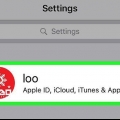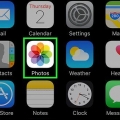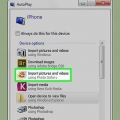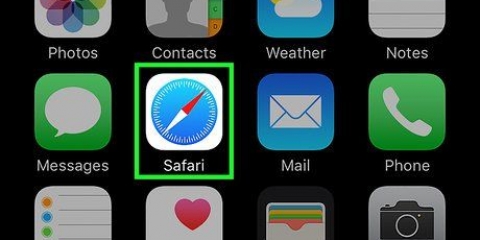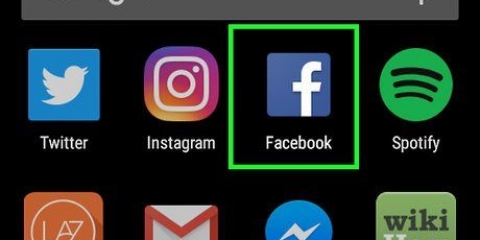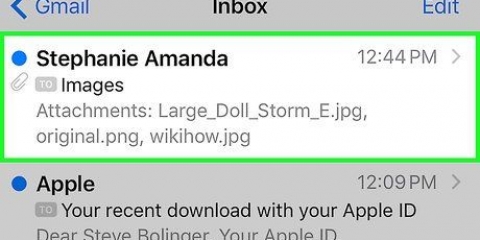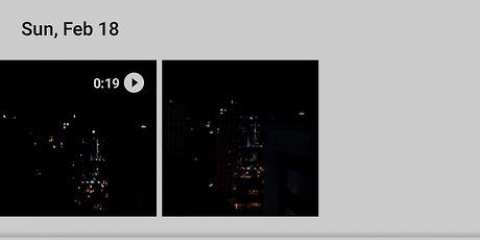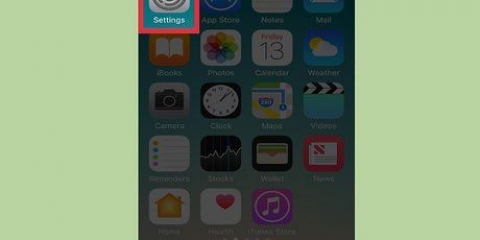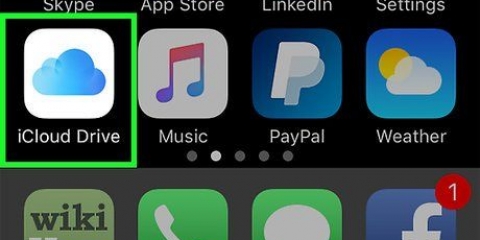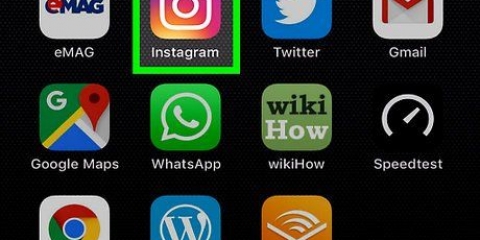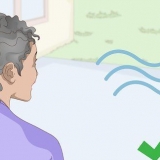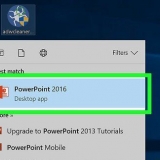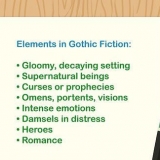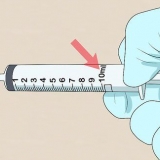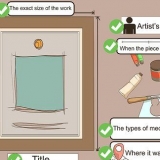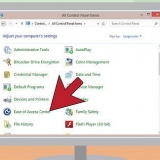Nell`album contenente le foto, premere `Seleziona` e quindi premere la foto che si desidera inviare. Per selezionare più di una foto, tocca ogni foto che desideri inviare. Premi "Seleziona tutto" per selezionare tutte le foto nell`album.



4. Trascina le foto selezionate su Airdrop. È nel riquadro sinistro del Finder. Non rilasciare ancora il pulsante del mouse: passaci sopra con il mouse finché non viene visualizzata la finestra di AirDrop con l`icona del tuo iPhone. 5. Incolla i file sul tuo iPhone. Puoi farlo rilasciando il pulsante del mouse. 



Apri le Impostazioni del tuo iPhone (l`icona a forma di ingranaggio grigia nella schermata iniziale). Scorri verso il basso e seleziona "Foto & Telecamera`. Fai scorrere l`interruttore della Libreria foto di iCloud sulla posizione Off (grigio). Fai scorrere l`interruttore Condivisione foto di iCloud sulla posizione Off (grigio). Scollega il tuo iPhone dal computer e poi riconnettiti. Ora dovresti vedere "Sincronizza foto" nel menu Foto.






Seleziona il tuo iPhone in iTunes. Fai clic su "Foto" nel pannello di sinistra. Seleziona un`altra cartella da sincronizzare. La cartella non deve nemmeno contenere foto. Basta non selezionare la cartella che vuoi rimuovere dal tuo dispositivo. Fare clic su "Applica". La sincronizzazione verrà completata e la cartella precedentemente sincronizzata verrà eliminata. Tutti i suoi contenuti rimarranno nella tua Galleria.
">
Aggiungi foto alla tua galleria su un iphone
Contenuto
Questo articolo ti insegnerà come copiare le foto da un altro dispositivo nella Galleria del tuo iPhone.
Passi
Metodo 1 di 3: utilizzo di AirDrop per iOS

2. Apri Foto su un altro dispositivo iOS. Questo è il dispositivo su cui sono archiviate le foto. L`icona del fiore arcobaleno si trova nella schermata iniziale del dispositivo.

3. Seleziona le foto da inviare.

5. Seleziona l`iPhone ricevente. Apparirà un messaggio sull`iPhone ricevente che chiede di accettare o rifiutare l`Airdrop.

6. Sull`iPhone ricevente, premi Accetta. Le foto dal dispositivo di invio verranno copiate nella Galleria del telefono ricevente.
Per disabilitare AirDrop dopo aver ricevuto le foto, scorri verso l`alto nella schermata principale. Quindi premi il pulsante "AirDrop" e poi "Ricevi Off".
Metodo 2 di 3: utilizzo di AirDrop per macOS

2. Apri Finder sul tuo Mac. Questa è l`icona blu e grigia di una faccina sul Dock.

3. Seleziona (a) foto da inviare. Vai alla cartella in cui sono archiviate le foto e fai clic su una foto per selezionarla. Per selezionare più di una foto, è necessario ⌘ Tieni premuto cmd mentre fai clic su altre foto.

1. Collega il tuo iPhone al computer. Usa il cavo in dotazione con il tuo iPhone o un cavo compatibile.

2. Apri iTunes. Se iTunes non si apre automaticamente, dovrai aprirlo facendo doppio clic sull`icona iTunes (una nota musicale) sul Dock nella parte inferiore dello schermo (macOS) o nel menu Start (Windows).

4. Fare clic su Foto. Questo è nel pannello di sinistra.

5. Seleziona la casella "Sincronizza foto". È nel pannello principale di iTunes. Se vedi un messaggio che dice "Foto iCloud è attiva" invece di "Sincronizzazione foto", devi disattivare Foto iCloud sul tuo iPhone. Non preoccuparti, in seguito potrai riaccenderlo. Ecco come lo fai:

7. Fare clic su Applica. È nell`angolo in basso a destra dello schermo.

8. Fare clic su Sincronizza. Le foto sono ora sincronizzate con il tuo iPhone.

10. Premi Album. Questo è nella parte inferiore dello schermo.

11. Seleziona la cartella che hai appena sincronizzato. Questo è sotto "I miei album".

13. Premi Seleziona tutto. È nell`angolo in alto a sinistra dello schermo. Tutte le foto nell`album sono ora selezionate.

14. Fare clic sull`icona Condividi. Questa è la casella con una freccia nell`angolo in basso a sinistra dello schermo.

16. Rimuovi la cartella appena sincronizzata dal tuo dispositivo. Poiché non puoi eliminare manualmente gli album sincronizzati, questa volta dovrai eseguire una nuova sincronizzazione di foto in iTunes che non contenga la cartella.

17. Ripristina le foto di iCloud. Se hai disabilitato Foto di iCloud per eseguire questo metodo, non dimenticare di riattivarlo. Seleziona "Foto & Fotocamera" nell`app Impostazioni, quindi fai scorrere gli interruttori "Libreria foto iCloud" e "Condivisione foto iCloud" sulla posizione On. Ciò non influirà sulla tua Galleria.
Articoli sull'argomento "Aggiungi foto alla tua galleria su un iphone"
Condividi sui social network:
Simile
Popolare